![]()
Procédures
Créer un sous-objet surface de points :
- Dans la boîte à outils NURBS, activez
 (Créer surface de points).
(Créer surface de points). - Dans une fenêtre, faites glisser le curseur pour définir la zone initiale de la surface de points.
- Ajustez les paramètres de création de la surface de points.
Interface
Les paramètres disponibles à la création d'un sous-objet surface de points diffèrent de ceux qui apparaissent lorsque vous le modifiez en tant que sous-objet.
Panneau déroulant Surface de points (lors de la création)

- Longueur
-
Longueur de la surface (exprimée dans l'unité 3ds Max courante).
- Largeur
-
Largeur de la surface (exprimée dans l'unité 3ds Max courante).
- Points longueur
-
Nombre de points sur la longueur de la surface. Autrement dit, il s'agit du nombre initial de colonnes de points dans la surface. Cette valeur est comprise entre 2 et 50. Valeur par défaut : 4.
- Points largeur
-
Nombre de points sur la largeur de la surface, c’est-à-dire nombre initial de lignes de points dans la surface. Cette valeur est comprise entre 2 et 50. Valeur par défaut : 4.
- Générer coordonnées de mapping
-
Génère les coordonnées de mapping vous permettant d'affecter des matériaux mappés à la surface.
- Basculer normales
-
Activez cette option pour inverser la direction des normales des surfaces.
Panneau déroulant Surface de points (lors d'une modification)
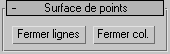
Les commandes de fermeture permettent de fermer une surface. Elles apparaissent sur le panneau déroulant Surface de points lorsqu'un sous-objet surface de points indépendant est sélectionné. Elles n’ont aucun effet si la surface est déjà fermée dans cette direction.
- Fermer lignes
-
Ferme la surface en joignant les extrémités de ses lignes.
- Fermer col.
-
Ferme la surface en joignant les extrémités de ses colonnes.